excel中逻辑函数if的使用(if函数逻辑值怎么填)
导语:Excel中最常用的逻辑函数IF用法介绍
几日随风北海游,回从扬子大江头。臣心一片磁针石,不指南方不肯休。---[宋]文天祥《扬子江》
IF函数在我们的实际工作中,用的是非常多的,相信大家对这个函数应该也不陌生,今日就给大家分享下IF函数的详细使用方法。
一、 语法格式
IF函数的语法结构如下:
=IF(logical_test,[value_if_true],[value_if_false])
中文含义如下:
=IF(条件内容,条件成立的返回的值,条件不成立时返回的值)
二、 使用方法
知道了IF函数的语法结构,下面来给大家分享下这个函数的基本使用方法
1 单条件判断
比如,如下所示,我们想把考试成绩大于等于60分的代表,小于60分的代表,用IF函数如何实现呢?
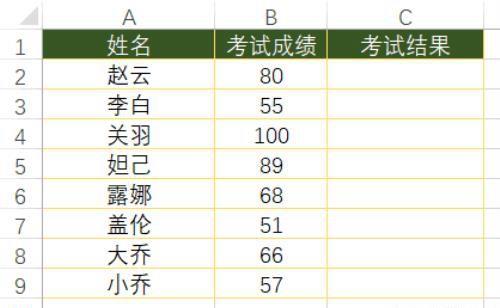
在C2输入如下公式:
=IF(B2>=60,,)
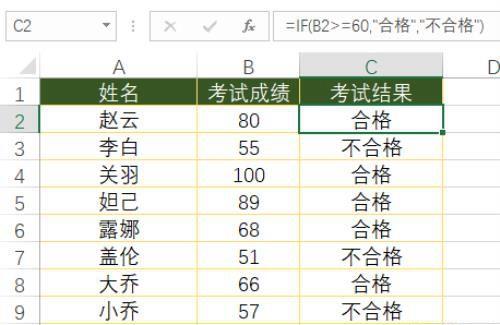
公式解释:
条件内容:B2(需要判断首位条件是B2的内容,即成绩)和60分及格线比较,当大于等于60分时,条件成立,即返回,否则条件不成立返回
2 多条件判断
还是上面这个案例,比如我们把80~100的划为,60~80分划为,低于60分的为,这个又要如何操作呢?
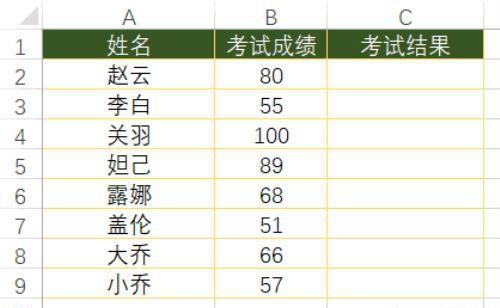
在C2输入如下公式:
=IF(B2>=80,,IF(B2>=60,,))
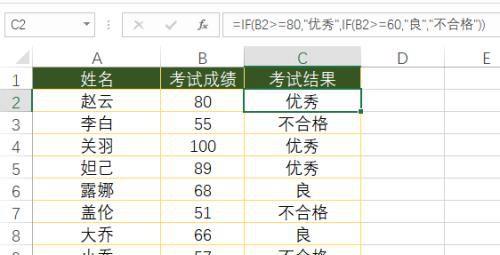
公式解释:
如果条件:B2成绩大于等于80,则条件成立的返回“优秀”,当不满足该条件时,再判断,当条件B2成绩大于等于60,则条件成立的返回“良”, 否则条件不成立时返回“不合格”。
以上就是给大家分享的关于IF函数的基本用法,如果你有什么疑问,欢迎留言讨论。
如果觉得文章对你有帮助的话,希望大家帮忙点赞加分享哦~,谢谢
本文由彩虹Excel原创,欢迎关注,带你一起长知识!
夏天来临,给大家看看冰块降降温

免责声明:本站部份内容由优秀作者和原创用户编辑投稿,本站仅提供存储服务,不拥有所有权,不承担法律责任。若涉嫌侵权/违法的,请与我联系,一经查实立刻删除内容。本文内容由快快网络小葵创作整理编辑!